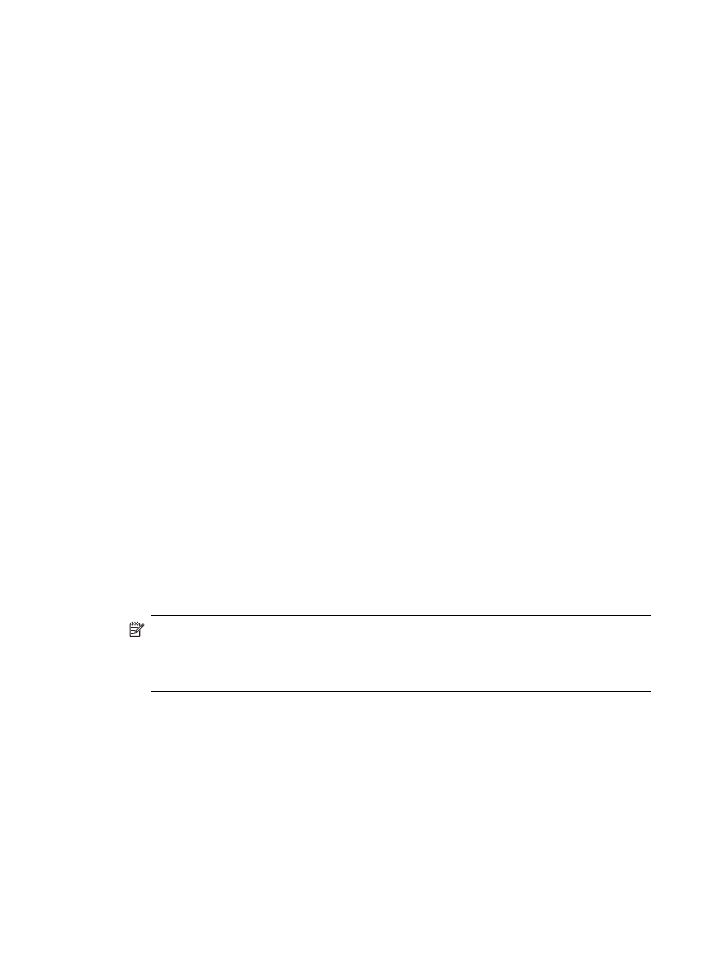
Conectarea dispozitivului cu Bluetooth la Mac OS X
Puteţi conecta dispozitivul la un computer Mac cu Bluetooth încorporat sau puteţi
instala un adaptor extern Bluetooth.
Notă Mac Bluetooth trebuie să fie Activat în sistemul de operare. Pentru a
verifica, deschideţi System Preferences (Preferinţe sistem), faceţi clic pe
Network (Reţea), selectaţi Network Port Configurations (Configuraţii porturi
reţea), apoi asiguraţi-vă că opţiunea Bluetooth este bifată.
Pentru a instala şi imprima utilizând Bluetooth pentru Mac OS X
1. Asiguraţi-vă că aţi instalat software-ul dispozitivului pe computer.
2. Ataşaţi un adaptor HP Bluetooth la portul USB din faţă al dispozitivului.
3. Apăsaţi butonul Conector de la panoul de control pentru a opri dispozitivul, apoi
apăsaţi-l din nou pentru a-l porni.
Setarea dispozitivului pentru comunicaţii Bluetooth
193
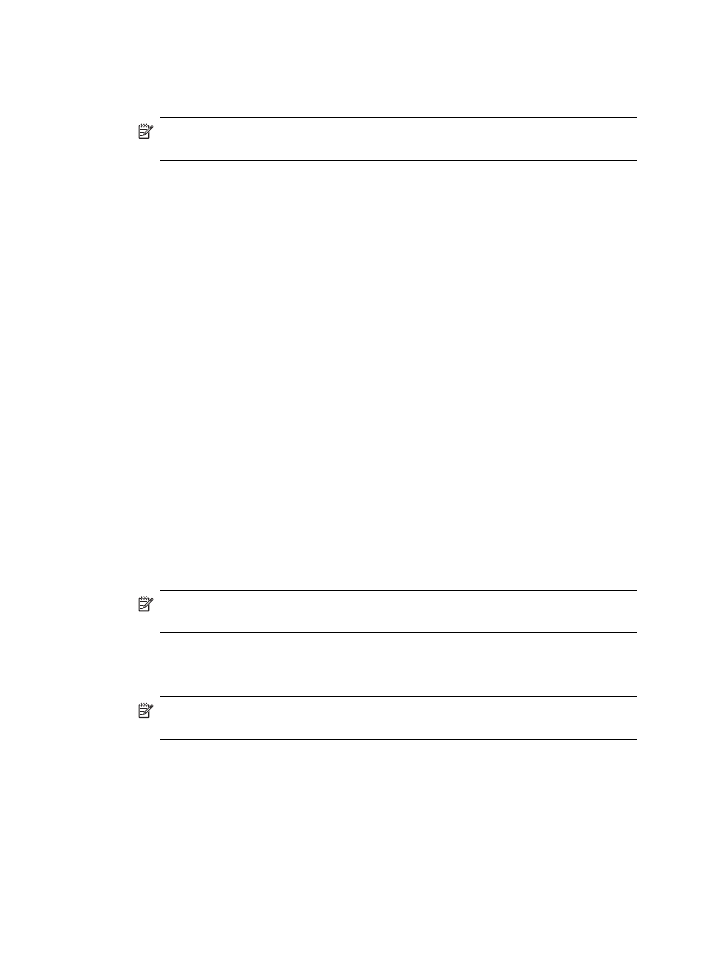
4. Ataşaţi un adaptor HP Bluetooth la computer şi porniţi-l. Asiguraţi-vă că aţi instalat
software-ul livrat împreună cu adaptorul. Alternativ, dacă computerul are Bluetooth
încorporat, este suficient să porniţi computerul.
Notă Acest pas este necesar numai pentru computerele Macintosh care nu
au tehnologie Bluetooth încorporată.
5. Deschideţi Printer Setup Utility (Utilitar setare imprimantă).
6. În Printer List (Listă imprimante), faceţi clic pe Add (Adăugare).
Computerul caută dispozitivul.
7. Asiguraţi-vă că tipul de conexiune Bluetooth este selectat în fila Default Browser
(Browser implicit).
8. Selectaţi Bluetooth din cadrul meniului derulant. Selectaţi all-in-one-ul şi faceţi clic
pe Add (Adăugare).
Dispozitivul all-in-one este adăugat la lista de dispozitive.
9. Imprimaţi la fel cum imprimaţi la orice imprimantă.